Maison >Tutoriel logiciel >Logiciel >Comment définir un chemin fermé dans CorelDraw2020_Comment définir un chemin fermé dans CorelDraw2020
Comment définir un chemin fermé dans CorelDraw2020_Comment définir un chemin fermé dans CorelDraw2020
- 王林avant
- 2024-05-08 10:43:401041parcourir
Pendant le processus de conception, il est parfois nécessaire de fermer le chemin pour obtenir un effet spécifique. CorelDRAW 2020 offre un moyen pratique de définir des tracés fermés, ce qui contribue à rationaliser votre processus de conception. Cet article vous guidera à travers la méthode étape par étape de configuration de chemins fermés dans CorelDRAW 2020. En suivant ce tutoriel, vous pourrez facilement maîtriser cette compétence essentielle pour faire progresser votre expertise en conception.
Première étape : cliquez pour ouvrir CorelDraw2020.
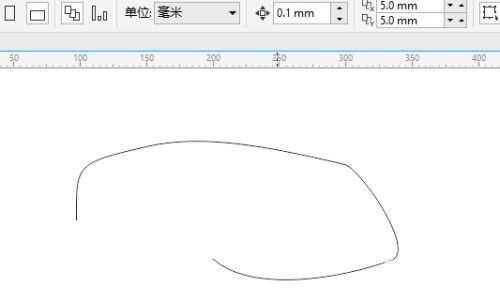
Étape 2 : Cliquez sur [Options].
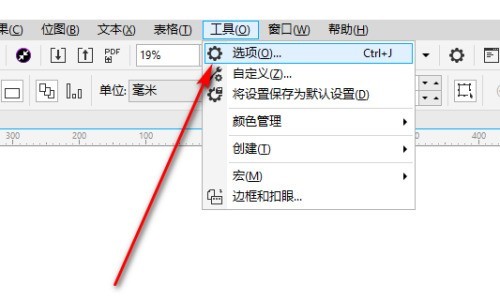
Étape 3 : Cliquez sur l'option [Général].
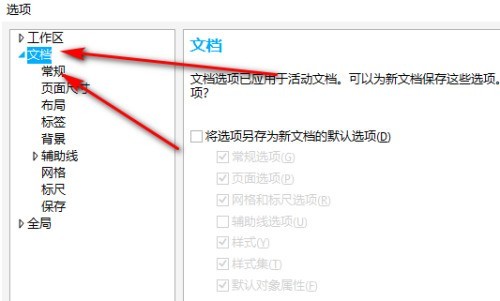
Étape 4 : Cliquez pour fermer le chemin.
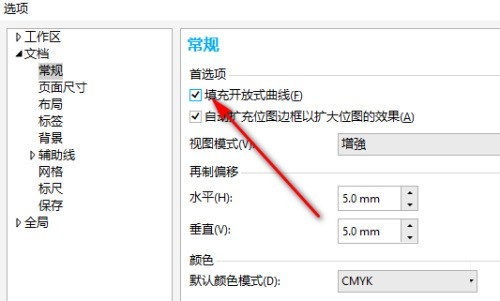
Ce qui précède est le contenu détaillé de. pour plus d'informations, suivez d'autres articles connexes sur le site Web de PHP en chinois!
Articles Liés
Voir plus- Comment afficher les jeux cachés sur Steam
- Comment utiliser un logiciel approprié pour ouvrir les fichiers dll sur un ordinateur win10 ?
- Comment définir le mot de passe du compte enregistré et afficher le mot de passe du compte utilisateur enregistré dans le navigateur 360
- Comment utiliser la CAO pour marquer toutes les dimensions en un seul clic
- Comment annuler le saut automatique vers le bord d'IE

